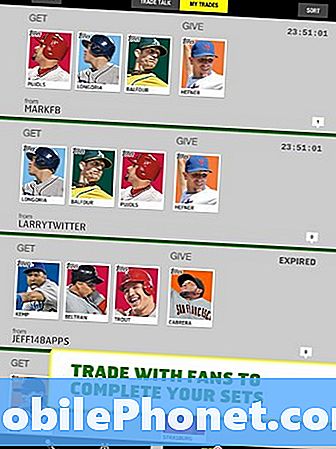L'écran noir de la mort apparaît parmi les problèmes répandus rencontrés par les utilisateurs de téléphones Android, y compris ceux avec le combiné Moto G5. Certains disent que le téléphone s'est éteint lors d'une utilisation normale et n'est jamais revenu. Cela pourrait donc dénoter un problème système majeur sinon un dommage matériel sur l'appareil. Les problèmes sur l'écran noir de la mort qui sont associés à des dysfonctionnements logiciels surviennent généralement après l'installation d'applications défectueuses, de fichiers corrompus et de mises à jour logicielles boguées sur le téléphone. Dans ce cas, vous avez une légère chance de résoudre le problème de votre côté en utilisant certaines solutions de contournement applicables. Néanmoins, si vous ne parvenez pas à le faire et que votre Moto G5 reste bloqué sur un écran noir après le dépannage de problèmes logiciels, votre prochain meilleur espoir de remettre votre téléphone en marche passe par le service technique. Mais avant de vous rendre dans un centre de service, pourquoi ne pas gagner du temps et essayer de réparer votre Moto G5 à la maison en utilisant ces solutions de contournement? Cela ne fait pas de mal de prendre des risques, alors commencez dès que vous êtes prêt à résoudre le problème.
Avant de continuer, si vous recherchez une solution à un problème avec votre téléphone, essayez de parcourir nos pages de dépannage pour voir si nous prenons en charge votre appareil. Si votre téléphone figure dans la liste de nos appareils pris en charge, accédez à la page de dépannage et recherchez des problèmes similaires. N'hésitez pas à utiliser nos solutions et solutions de contournement. Ne vous inquiétez pas, c'est gratuit. Mais si vous avez toujours besoin de notre aide, remplissez notre questionnaire sur les problèmes Android et cliquez sur Soumettre pour nous contacter.
Première solution: rechargez votre téléphone.
Avant de conclure que votre téléphone a peut-être été totalement cassé, envisagez la possibilité qu'il soit à court d'énergie et qu'il ait besoin d'être rechargé. Certaines applications malveillantes peuvent avoir tendance à épuiser considérablement la batterie, ce qui déclenche la mort soudaine de votre téléphone. Dans ce cas, vous devrez peut-être recharger votre téléphone un peu plus longtemps probablement environ 30 minutes à 1 heure. Ce serait assez de temps pour qu'il accumule de l'énergie pour démarrer. Assurez-vous d'utiliser le chargeur d'origine (OEM) pour éviter également les problèmes de charge.
Deuxième solution: forcer le redémarrage pendant la charge.
Habituellement, l'indicateur de charge apparaît à l'écran quelques minutes après avoir branché votre appareil sur un chargeur et une source d'alimentation. Mais cela peut ne pas être toujours le cas, surtout si votre téléphone a été totalement épuisé par certains bugs. Il est possible que le système téléphonique soit tombé en panne après avoir été déstabilisé par des fichiers défectueux ou des segments de données cassés. Un remède simple à ce problème est un redémarrage forcé. Mais comme votre téléphone n'affiche rien d'autre qu'un écran noir, il est également possible que votre appareil soit complètement à court d'énergie. Pour résoudre les deux problèmes, vous pouvez essayer le redémarrage forcé tout en chargeant la solution de contournement.
Pour ce faire, connectez simplement votre Moto G5 à une source d'alimentation et laissez-le se charger pendant environ 20 minutes. Pendant que votre appareil est en charge, forcez-le à redémarrer en appuyant sur le Puissance et Baisser le volume clés en même temps jusqu'à ce qu'il démarre.
Si cela ne sert à rien du tout, passez à la prochaine solution possible.
Troisième solution: réinitialisation externe (réinitialisation d'usine).
De nombreux utilisateurs de Moto G5 qui ont rencontré le même problème ont pu trouver une solution en effectuant une réinitialisation externe ou une réinitialisation d'usine via le mode de récupération. Cependant, il convient également de noter que si cette méthode fonctionne, elle entraîne également une perte de données. Toutes vos données importantes et informations personnelles seront effacées de votre téléphone et comme il sera restauré à ses paramètres d'usine par défaut. Mais du bon côté, votre appareil sera également effacé des bogues, des problèmes logiciels et des erreurs. Si vous pensez que cela vaut la peine d'être essayé, continuez et suivez ces étapes:
- Éteignez votre appareil.
- Appuyez et maintenez le Baisser le volume et Puissance boutons simultanément jusqu'à ce que l'appareil s'allume.
- appuie sur le Baisser le volume jusqu'à ce que le drapeau à côté du Puissance bouton lit Mode de récupération.
- appuie sur le Puissance bouton pour redémarrer votre appareil dans Mode de récupération. Un logo Android avec Aucune commande L'étiquette apparaîtra alors à l'écran.
- Tout en maintenant le Puissance bouton, appuyez et relâchez le Monter le son bouton.
- Appuyez ensuite sur le Baisser le volume bouton pour faire défiler et mettre en évidence Effacer les données / réinitialisation d'usine option.
- appuie sur le Puissance pour confirmer la sélection.
- appuie sur le Baisser le volume bouton pour faire défiler et mettre en évidence Oui - efface toutes les données utilisateur.
- Appuyez ensuite sur le Puissance à nouveau pour confirmer la sélection.
Attendez que la réinitialisation soit terminée et que votre téléphone redémarre. Si la réinitialisation réussit et que vous êtes en mesure de redonner vie à votre Moto G5, procédez à la configuration initiale, puis utilisez votre téléphone comme vous le faites normalement. Sinon, envisagez les options de réparation.
Quatrième solution: utilisez un ordinateur pour accéder à votre système téléphonique.
Comme tous les autres smartphones, vous pouvez également utiliser un ordinateur pour accéder à votre Moto G5, sauvegarder vos données importantes et restaurer votre téléphone à l'aide d'un logiciel de récupération Android dédié.
Pour commencer, vous devrez connecter votre Moto G5 à votre ordinateur à l'aide du câble USB fourni. Attendez que l'ordinateur détecte votre téléphone comme support de stockage externe. Voici comment cela fonctionne:
- Avec votre téléphone connecté, ouvrez le Explorateur de fichiers ou Windows Explorer sur ton ordinateur.
- Aller vers XT1028-> Stockage interne dossier sous Des appareils portables section. Si votre ordinateur est capable de reconnaître votre téléphone, vous pourrez voir et accéder à ce dossier. Sinon, cela ne s'affichera pas.
- Si vous parvenez à accéder au dossier, copiez toutes vos vidéos, photos et autres fichiers importants et déplacez-les vers le dossier souhaité sur le disque dur de votre ordinateur.
Une fois que vous avez tout sauvegardé, lancez votre logiciel de récupération / réparation Android sur l'ordinateur, puis essayez de réparer votre appareil via cet outil. En règle générale, vous serez invité avec de simples invites à l'écran pour terminer la réparation de l'appareil et la récupération des données. Il vous suffit donc de suivre les instructions données.
Rechercher des options de réparation
Visitez le centre de service Motorola le plus proche de chez vous ou tout autre centre de service autorisé et faites diagnostiquer votre téléphone par un technicien. Il est très probable que votre Moto G5 ait subi des dommages physiques ou liquides à l'un de ses composants clés et que votre téléphone soit resté bloqué sur l'écran noir de la mort. Le technicien sera en mesure d'examiner les dommages et recommandera ensuite la solution requise.
Connecte-toi avec nous
Nous sommes toujours ouverts à vos problèmes, questions et suggestions, alors n'hésitez pas à nous contacter en remplissant ce formulaire. C'est un service gratuit que nous offrons et nous ne vous facturerons pas un centime pour cela. Mais sachez que nous recevons des centaines d’e-mails chaque jour et qu’il nous est impossible de répondre à chacun d’entre eux. Mais soyez assurés que nous lisons chaque message que nous recevons. Pour ceux que nous avons aidés, veuillez passer le mot en partageant nos messages avec vos amis ou en aimant simplement notre page Facebook et Google+ ou en nous suivant sur Twitter.